документ. Документ Microsoft Word. Направление Направление
 Скачать 19.31 Kb. Скачать 19.31 Kb.
|
|
Если вам нужно создать колонки типа газетных, или такие, как в бюллетенях и брошюрах, то нужно настроить программу Word так, чтобы она соответствующим образом отформатировала ваш текст. Можно оформить в виде нескольких колонок весь текст документа или только выделенную его часть. Лучше набирать текст документа до разбиения на несколько колонок. Если вам нужно создать колонки типа газетных, или такие, как в бюллетенях и брошюрах, то нужно настроить программу Word так, чтобы она соответствующим образом отформатировала ваш текст. Можно оформить в виде нескольких колонок весь текст документа или только выделенную его часть. Лучше набирать текст документа до разбиения на несколько колонок. ЕСЛИ ВАМ НУЖНО СОЗДАТЬ КОЛОНКИ ТИПА ГАЗЕТНЫХ, ИЛИ ТАКИЕ, КАК В БЮЛЛЕТЕНЯХ и брошюрах, то нужно настроить программу word так, чтобы она соответствующим образом отформатировала ваш текст. Можно Оформить В Виде Нескольких Колонок Весь Текст Документа Или ТОЛЬКО ВЫДЕЛЕННУЮ ЕГО ЧАСТЬ. лУЧШЕ НАБИРАТЬ ТЕКСТ ДОКУМЕНТА ДО РАЗБИЕНИЯ
Чтобы оформить текст в виде нескольких колонок, нужно выполнить следующие действия 1. Выделить текст. 2.Выбрать команду Формат/Колонки, чтобы вывести на экран диалоговое окно колонки. 3. Щелкнуть образец подходящего формата колонок и ввести в соответствующее поле нужное число колонок. 4. В области диалогового окна, которая называется Ширина и промежуток, указать ширину колонок и расстояние между ними. Обычно хорошо подходят величины, установленные по умолчанию. Если вы изменили колонки, то Word-97 обновит область Образец, чтобы получить наглядное представление о том, что получилось в результате внесенных изменений. 5. Чтобы вставить между колонками разделительную черту, нужно нажать Разделитель. 6.После нажатия ОК, Word представит текст в виде нескольких колонок. Чтобы быстро добавить несколько колонок и дать программе Word самой отрегулировать интервал между ними, нужно выделить текст, который будет форматироваться, а затем щелкнуть по панели инструментов Колонки. Перетащив мышь вправо, чтобы выделить нужное число колонок, и отпустив кнопку, Word отформатирует текст соответствующим образом. Если оформлять текст в виде колонок, выровненных по правому краю, то, возможно, придется использовать переносы в тексте документа. В колонках, текст которых выровнен, часто содержится много лишних пробелов, которые Word вставляет для того, чтобы произвести выравнивание по правому краю.  Вставка в текст объектов WordArt на несколько колонок. | ||||||||||||||||||||||||||||||||
